Fedezze fel a legjobb irányelveket arról, hogyan helyezhet el hangot a videó fölé számítógépen és iPhone-on
Ha azt szeretné, hogy videója moziszerű érzelmekkel teli legyen, tegyen bele zenét. A zene jelentős szerepet játszik a filmes videókészítésben. Ez segít a nézőknek extra érzelmeket érezni a videó megtekintése közben. Például soha nem fogják érezni a jelenet romantikus hangulatát, ha nincs romantikus hang. Ugyanez vonatkozik a hardcore jelenetre hardcore dal nélkül. És persze a nagyon elterjedt szülinapi videó, milyen meggyőző lenne, ha nem lenne benne születésnapi dal, igaz? Ezért egy jelentős hatás nagy változást hoz a videó remekművében. Ezért, ha meg van győződve ennek a hatásnak a fontosságáról, de nem tudja pontosan hogyan kell zenét feltenni egy videóra, itt vagyunk, hogy megmentsünk.
Ha folytatja ezt a bejegyzést, megtudhatja napirendünk legjobb irányelveit. Ráadásul a legjobb videószerkesztő programokkal fogjuk megtenni, amelyeket nem szabad kihagynia. Tehát minden további búcsú nélkül kezdjük el.
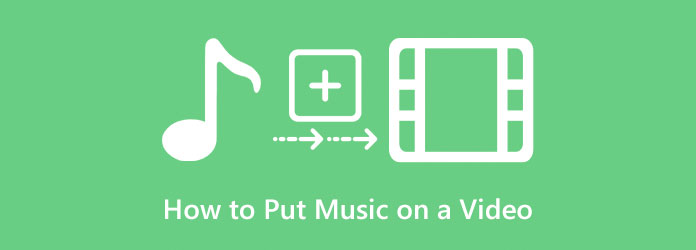
A videó mögé helyezhető zenélés soha nem lesz nehéz feladat, ha a legjobb szoftvert használod. Valójában sok videószerkesztő alkalmazás alkalmas a feladatra, de nem mindegyik hatékony. A legtöbbjük azonban vízjeles kimenetet ad, ami csalódást okozhat. Ezért itt van a legjobb letölthető szoftver, amely a legjobban segít a zenei videó projektben.
Video Converter Ultimate a legjobb letölthető szoftver, amellyel saját videót készíthet zenével. Köszönhetően ennek az offline videószerkesztő szoftvernek az MV és konverter funkcióinak, amelyek segítségével zenét helyezhet el a videó mögé. Igen, ez a Video Converter Ultimate két csodálatos módszert kínál a munka hatékony elvégzésére anélkül, hogy a videó kiváló minőségét befolyásolná. Ezen túlmenően egy ügyes és könnyen használható felhasználói felülettel rendelkezik, amely lehetővé teszi, hogy Ön és bármilyen szintű felhasználó könnyen navigáljon rajta. Ezen az intuitív kezelőfelületen számos csodálatos videó- és hangszerkesztő eszköz található, amelyeket használhat, beleértve a videójavítót, a vízjel-eltávolítót, a 3D-készítőt, a kollázskészítőt és még sok más eszközt.
Egy másik lenyűgöző dolog ebben az eszközben, hogy támogatja az összes népszerű videó- és audiofájlformátumot, beleértve az MP4, MOV, FLV, MKV, VOB, AAC, MAV, MP3, WMV és további 500+ további. Ezenkívül megvásárolható a vezető operációs rendszereken, mint például a Windows és a Mac. És hogy választ adjon arra, hogyan helyezhet zenét a videó hátterébe, nézze meg az alábbi lépéseket.
Töltse le és telepítse ezt a csodálatos Video Converter Ultimate-et a fenti letöltési gombokra kattintva. Ezután futtassa, menjen a MV menüt, és lépjen a Pluszjel gombra a szerkeszteni kívánt videó hozzáadásához.
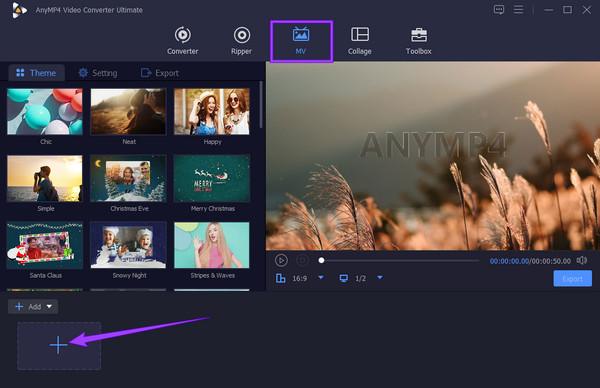
a videó feltöltése után lépjen a Beállítás panel akkor. Most vigye az egérmutatót a Hangsáv és jelölje be a Háttérzene hang hozzáadásához MP4-hez vagy bármilyen típusú videóhoz. Ezt követően kattintson a Plusz jel mellette az alkalmazni kívánt zenefájl hozzáadásához.
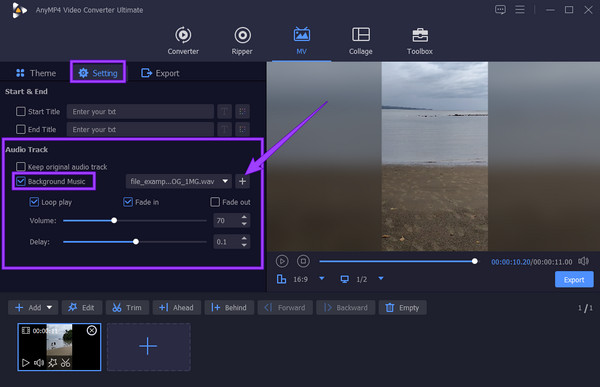
Opcionálisan navigálhat a többi testreszabási eszköz között is az ablakban. Testreszabhatja a hangerőt, szerkesztheti és alkalmazhatja a be- és kiúsztatási effektusokat.
Végül kattintson a Export gombot a mentési folyamat folytatásához. A kattintás után az eszköz egy új szakaszhoz vezet, ahol testreszabhatja a kimenetet. Ha végzett a testreszabással, kattintson a Indítsa exportálása gomb a mentéshez.
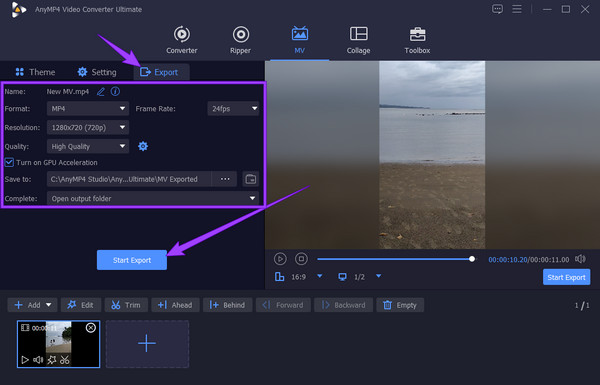
Ha iPhone-t használ, és szeretné tudni, hogyan lehet a legjobban beilleszteni a hangot a videóba, akkor itt van a legjobb alkalmazás, amelyet használnia kell.
iPhone-felhasználóként ismernie kell az iMovie-t. Ez a legnépszerűbb videószerkesztő alkalmazás iPhone-on, iPaden és Macen. Ezenkívül az iMovie egy felhasználóbarát eszköz, nagyon intuitív felülettel. Számos használható videószerkesztő funkciót és eszközt tartalmaz, például videók egyesítését, szöveg hozzáadása a videókhoz, a videó javítása, a videó sebességének beállítása és még sok más. Mindeközben ezzel az alkalmazással egyszerűen elhelyezhet zenét egy videó mögé kedvenc praktikus telefonján, mivel segítségével könnyedén, de hatékonyan dolgozhat profiként. Nem is beszélve a kiváló minőségű kijelzőről, amelyet az értékes videofájlok számára produkál. Csakúgy, mint a többi alkalmazás, ez az iMovie még nem védett a hátrányokkal szemben, és ezek egyike a magas rendszerkövetelmény az iPhone készülékekkel szemben. A többiek esetében pedig te vagy az, aki kijelentkezhet.
A Mac rendszerrel ellentétben le kell töltenie és telepítenie kell az iMovie alkalmazást iPhone-jára. Ha végzett, indítsa el az alkalmazást, érintse meg a Új projekt indítása kiválasztását, majd válassza ki a Film választási lehetőség. És így lehet átfedni a hangot az iMovie-ban.
Válassza ki a szerkeszteni kívánt videót, majd érintse meg a Film létrehozása opció, amely lehetővé teszi hang hozzáadását. A következő felületen érintse meg az idővonalon feltöltött videofájlt és a hozzáad ikont a hang hozzáadásához.
Ezúttal válassza ki a Audio válassza ki a mappát, ahová a hangot menti. Koppintson a hangra, majd érintse meg a hozzáad aláírás gombot a videóhoz hozzáadni kívánt hang importálásához. Ezt követően érintse meg a csinált lapon mentheti és exportálhatja az újonnan szerkesztett videót hanggal. Ön is használhatja iMovie szöveggel a videókhoz.
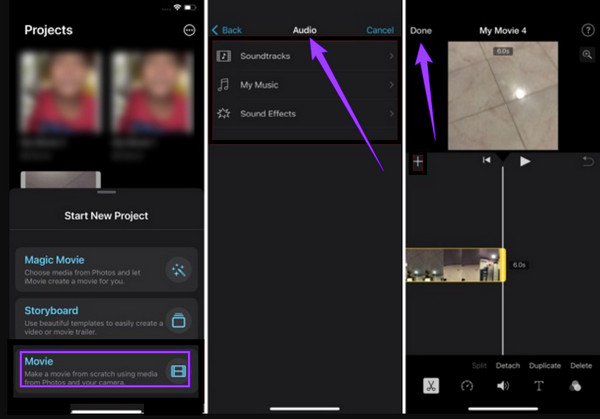
Ez a szerencsés napod, ha szeretnéd tudni, hogyan helyezhetsz hangot videón keresztül online. Megtaláltuk ugyanis a legjobb web-alapú eszközt, amelyet ingyenesen használhatsz, ami alább olvasható.
A Kapwing egy ingyenes online videószerkesztő program, amelyet akkor használhat, ha hangot ad kedvenc klipjeihez. Valójában ez az egyik legnépszerűbb online eszköz, amelyet sok kezdő ismer egyszerű és könnyen használható felületének köszönhetően. Ezenkívül ez a szép eszköz támogatja az olyan szabványos videó- és hangformátumokat, mint az OGG, MP3, WAV, WMV és MP4. Az ingyenes szolgáltatáshoz azonban a Kapwing csak MP4 videó kimenetet tesz lehetővé. Ezenkívül, ha hangot csatol a videóhoz online ezzel a webalapú programmal, lassú importálási és exportálási folyamatot tapasztalhat, még akkor is, ha az internet milyen jó. Másrészt az a jó ebben a programban, hogy biztonságos és minden webböngészőn elérhető.
Számítógépe böngészőjében keressen a Kapwing webhelyén. Ezután kattintson a Fájl feltöltése gombot a főoldalról.
Miután elérte a fő felületet, ahová a videót feltölti, kattintson a Add Media gomb. Ezután töltse fel a hozzáadni kívánt hangot.
Ha a hang is bekerült, helyezze be az idővonalra. Ezután húzza el, hogy illeszkedjen a videó időtartamához. Ezt követően nyomja meg a Exportálási projekt a fájl mentéséhez.
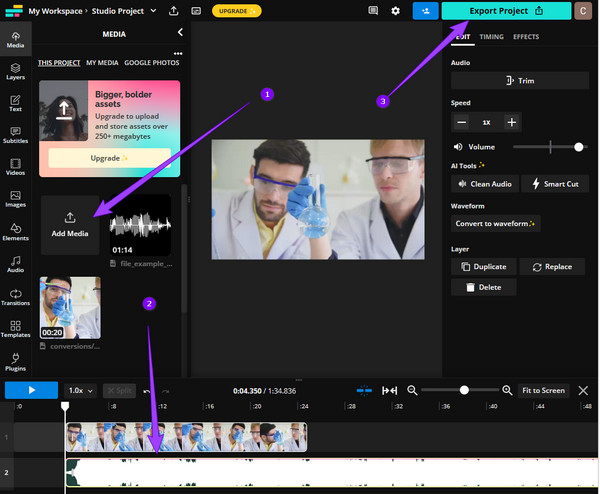
A Final Cut Pro egy másik kielégítő szoftver, amelyet a videószerkesztéshez használhat. Az általa kínált számos hatékony eszköznek köszönhetően szinte minden videószerkesztésnél működik. Ezen felül minden bizonnyal örömmel fog hangot csatolni a videóhoz a Final Cut Pro segítségével, mert csodálatos hangeffektus-tárral rendelkezik. Az említett könyvtárat azonban külön telepítenie kell, mielőtt hozzáférne. Ezért, ha már telepítette a könyvtárat a Final Cut Pro-val együtt, kövesse az alábbi egyszerű lépéseket zenei videót készíteni.
Indítsa el a szoftvert. Ezután töltse fel a szerkeszteni kívánt videót.
Ezt követően nyissa meg a hangkönyvtárat, és importálja a kiválasztott hangot.
Ezután húzza a kiválasztott hangot a feltöltött videóra, és folytassa az új fájl mentésével.
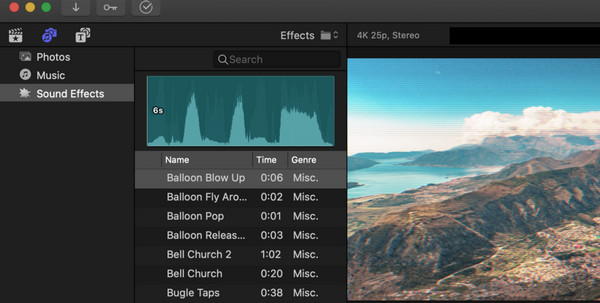
Lefedhetek két hangfájlt online?
Igen tudsz. Az ebben a bejegyzésben bemutatott online eszköz segítségével két hangfájlt átfedhet vagy átfedhet.
Lehetséges zenét hozzáadni a fényképhez?
Igen. Zene hozzáadása egy fényképhez nagyon egyszerű. Ugyanaz az eljárás, mint zene hozzáadása egy videokliphez. Ezért támaszkodhat a fenti lépésekre.
Hozzáadhatok egy teljes dalt egy videóhoz?
Igen, amíg a saját dalodat használod, addig rendben van.
Hogyan tegyünk zenét egy videóba? Ez az ügy már nem jelenthet problémát Önnek, hiszen ma a legjobb megoldásokat kínáljuk Önnek. Gondoskodjon arról, hogy gyakorlati tapasztalatokkal rendelkezzen ezekkel az eszközökkel, hogy saját bizonyságot tudjon készíteni róluk. Ami a sok felhasználót és minket illeti, a Video Converter Ultimate továbbra is a legjobb választás, mivel egyszerű, de teljes funkcionalitású eljárást kínál.
Több Reading
A hang késleltetése: Teljes útmutató a legjobb eszközökkel
Szeretné tudni a videó hangjának késleltetésének alapvető lépéseit? Ez minden bizonnyal egyedülálló, de izgalmas előadás. Tekintse meg ezt a bejegyzést a módszerek megismeréséhez
Egyszerű lépések hang hozzáadásához a képhez különböző platformokon
Ha hangot ad hozzá egy képhez, akkor a fájl vonzó lesz. Szeretné tudni ennek legegyszerűbb módjait? Kattintson erre a bejegyzésre, és tanuljon a különféle utasításokból.
A videó hangjának be- és eltüntetésének lépései
Szeretnéd megtanulni, hogyan alkalmazd a hang ki- és elhalványulását a videódon? Fedezze fel a legjobb eszközöket az utasításaikkal, amelyek segítenek ebben a kérdésben.
Hogyan távolítsuk el a hangot a videóból PC-n, iPhone-on és online
Szeretné tudni, hogyan távolítsa el a hangot a videóból? Ez a bejegyzés megtanítja Önnek a legjobb módszereket, amelyeket PC-jén, Mac-én, iPhone-ján és online alkalmazhat.
Videó audió szerkesztése